
A volte troviamo alcune di quelle immagini in formato gif che potrebbero piacerci o sembrare divertenti e vorremmo utilizzare alcune delle sue cornici per avere l'immagine fissa, come se sarà una normale fotografia. Bene, questo è davvero facile da fare sul nostro Mac e oggi vedremo come farlo dallo strumento nativo di OS X, Anteprima.
Per fare ciò, la prima cosa che dobbiamo fare è salvare l'immagine gif in questione e possiamo farlo dalla stessa pagina web in cui è ospitata, quindi non ci resta che segui questi semplici passaggi per separare una o più immagini specifiche da qualsiasi gif:
Facciamo clic con il tasto destro del nostro magic mouse o trackpad e scarichiamo l'immagine dove vogliamo:
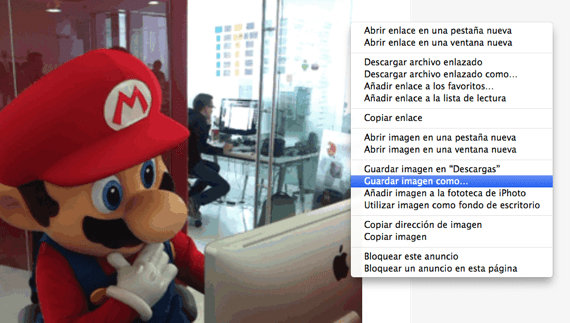
Una volta scaricato, non ci resta che aprire l'immagine facendo doppio clic e visualizzandone l'anteprima e facendo clic sul menu in alto a sinistra per selezionare le miniature:
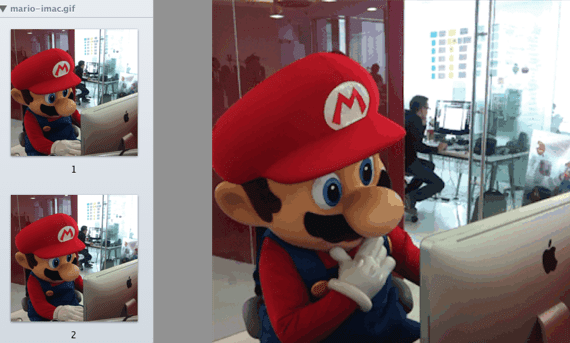
* Normalmente questa opzione per vedere le miniature viene attivata automaticamente quando l'immagine che abbiamo aperto è in formato .gif.
Ora possiamo scegliere le miniature che vogliamo salvare come immagine e trascinarla semplicemente nella cartella in cui la memorizzeremo o sul desktop. Possiamo anche modificare il formato dell'immagine semplicemente facendo clic sulla miniatura con il pulsante destro e selezionando "Esporta come ...":

L'opzione per salvare le immagini può essere eseguita da qualsiasi browser, ma le opzioni che mostra per salvare i file possono essere leggermente diverse in ciascuno di essi. Queste immagini di esempio che abbiamo nell'articolo sono state create dal browser Safari.
Maggiori informazioni - Trasforma il "terminale" in una vetrina come l'Apple Store